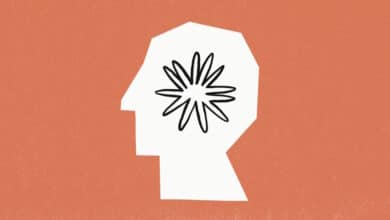Votre écran de smartphone est trop petit ? Voici l’astuce qui change tout !

Les écrans de smartphones se sont agrandis, mais ils restent parfois insuffisants pour certaines tâches. Vous souhaitez regarder un film sans plisser les yeux, jouer à vos jeux favoris avec plus de détails ou simplement travailler avec plus de confort ? Une solution existe : afficher l’écran de votre smartphone directement sur votre ordinateur. Que vous utilisiez Android ou iPhone, voici les étapes à suivre.
Comment connecter l’écran de votre smartphone Android à un PC Windows ?
Si vous possédez un smartphone Android et un ordinateur Windows, le processus est plus simple qu’il n’y paraît. Avant de commencer, assurez-vous que votre ordinateur dispose de Windows 10 version 1607 ou plus récent. Vous pouvez vérifier cela dans Paramètres > Système > Informations système.
Ensuite, connectez vos deux appareils au même réseau Wi-Fi. C’est une étape essentielle, car sans cette connexion partagée, la communication entre le téléphone et l’ordinateur ne fonctionne pas.
Sur votre PC, tapez « se connecter » dans la barre de recherche de Windows. Cliquez sur le résultat, et une fenêtre bleue apparaîtra, indiquant que votre ordinateur est prêt pour la connexion.
Sur votre smartphone, allez dans Paramètres > Réseaux sans fil > Affichage sans fil (ou une option similaire, selon le modèle). Activez la fonction, et le nom de votre ordinateur devrait apparaître dans la liste des appareils disponibles. Sélectionnez-le, et voilà : l’écran de votre téléphone s’affiche sur votre ordinateur.
Astuce bonus : Si votre téléphone ne propose pas l’option d’affichage sans fil, des applications comme AirDroid ou Vysor peuvent vous aider à réaliser cette tâche rapidement.
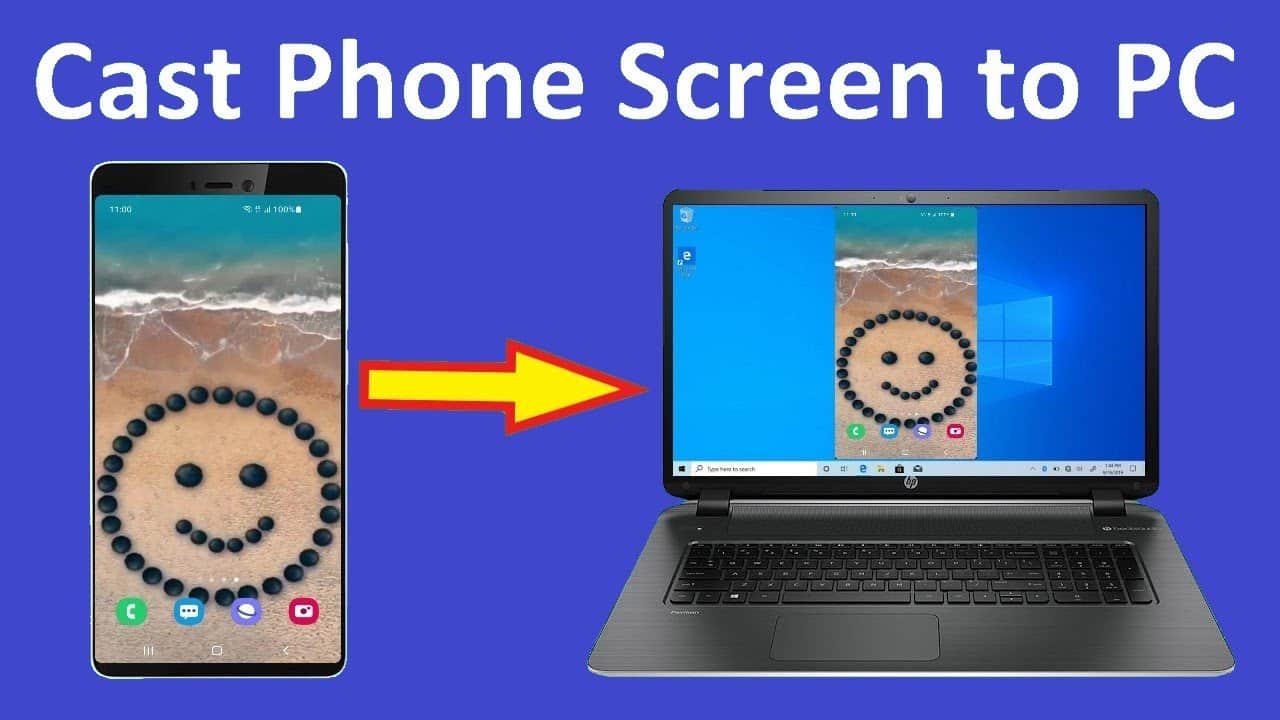
Que faire pour projeter l’écran d’un iPhone sur un Mac ?
Les utilisateurs d’iPhone bénéficient d’une méthode encore plus fluide grâce à la fonctionnalité AirPlay, qui fonctionne parfaitement avec les Mac, Apple TV ou Smart TV compatibles.
Commencez par connecter votre iPhone et votre Mac au même réseau Wi-Fi. Ensuite, ouvrez le Centre de contrôle de votre iPhone en balayant vers le bas depuis le coin supérieur droit de l’écran. Appuyez sur l’option Recopie de l’écran.
Une fenêtre s’ouvre et affiche une liste des appareils compatibles. Sélectionnez votre Mac ou votre Apple TV. En quelques secondes, l’écran de votre iPhone est projeté sur l’appareil choisi.
Petit conseil : Pour une meilleure expérience, assurez-vous que les appareils utilisent la dernière version de leur logiciel. Cela garantit une connexion rapide et une projection sans interruption.
Quels sont les avantages de cette astuce au quotidien ?
Projeter l’écran de votre smartphone sur un ordinateur offre bien plus qu’un simple confort visuel. Vous pouvez suivre vos séries préférées sur un grand écran, partager des présentations lors de réunions ou encore jouer avec une meilleure résolution.
De plus, cette astuce vous aide à optimiser votre temps. Fini les transferts fastidieux de fichiers : tout ce qui est affiché sur votre téléphone peut être vu directement sur votre ordinateur en quelques secondes. Alors, pourquoi attendre ? Essayez cette solution dès aujourd’hui et transformez votre expérience numérique !